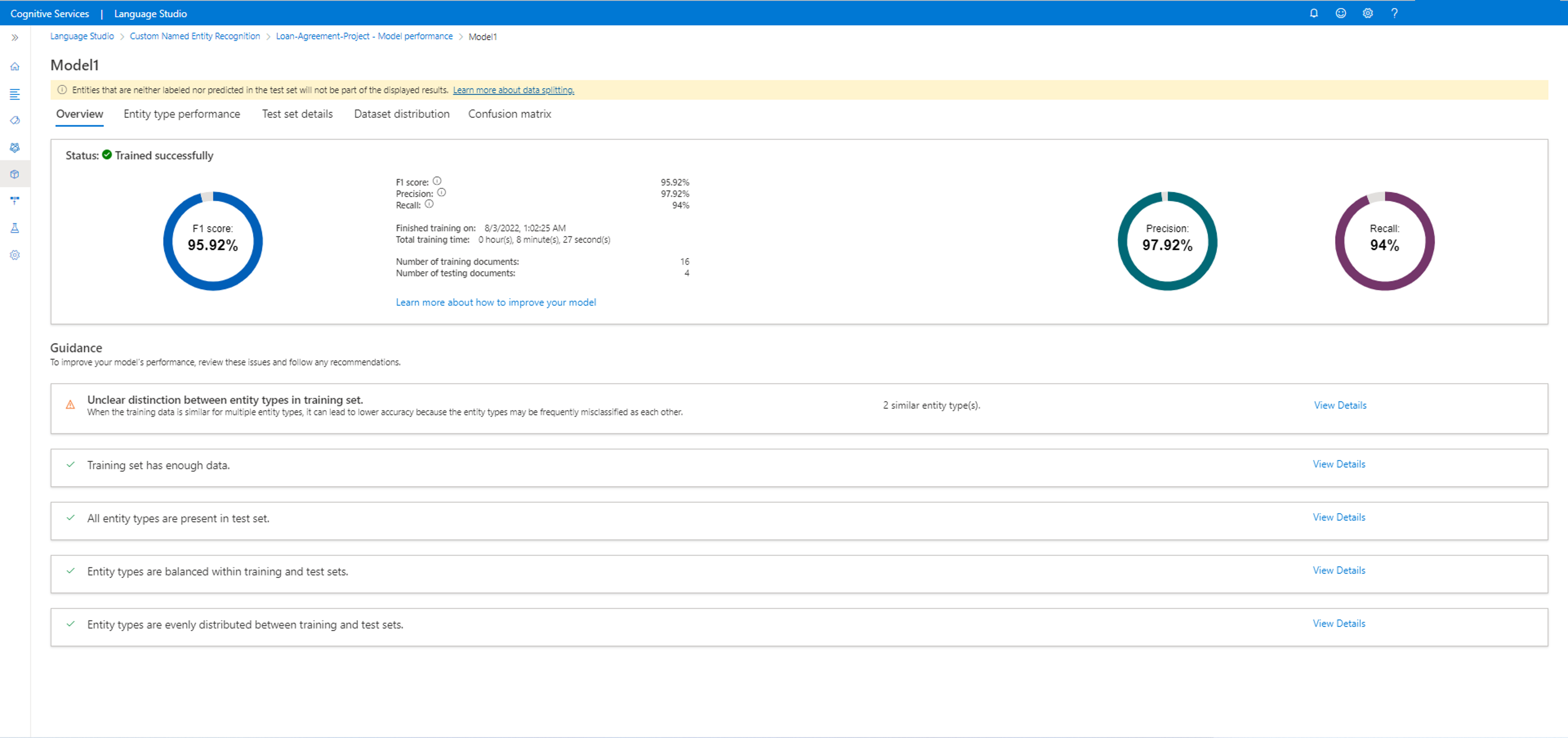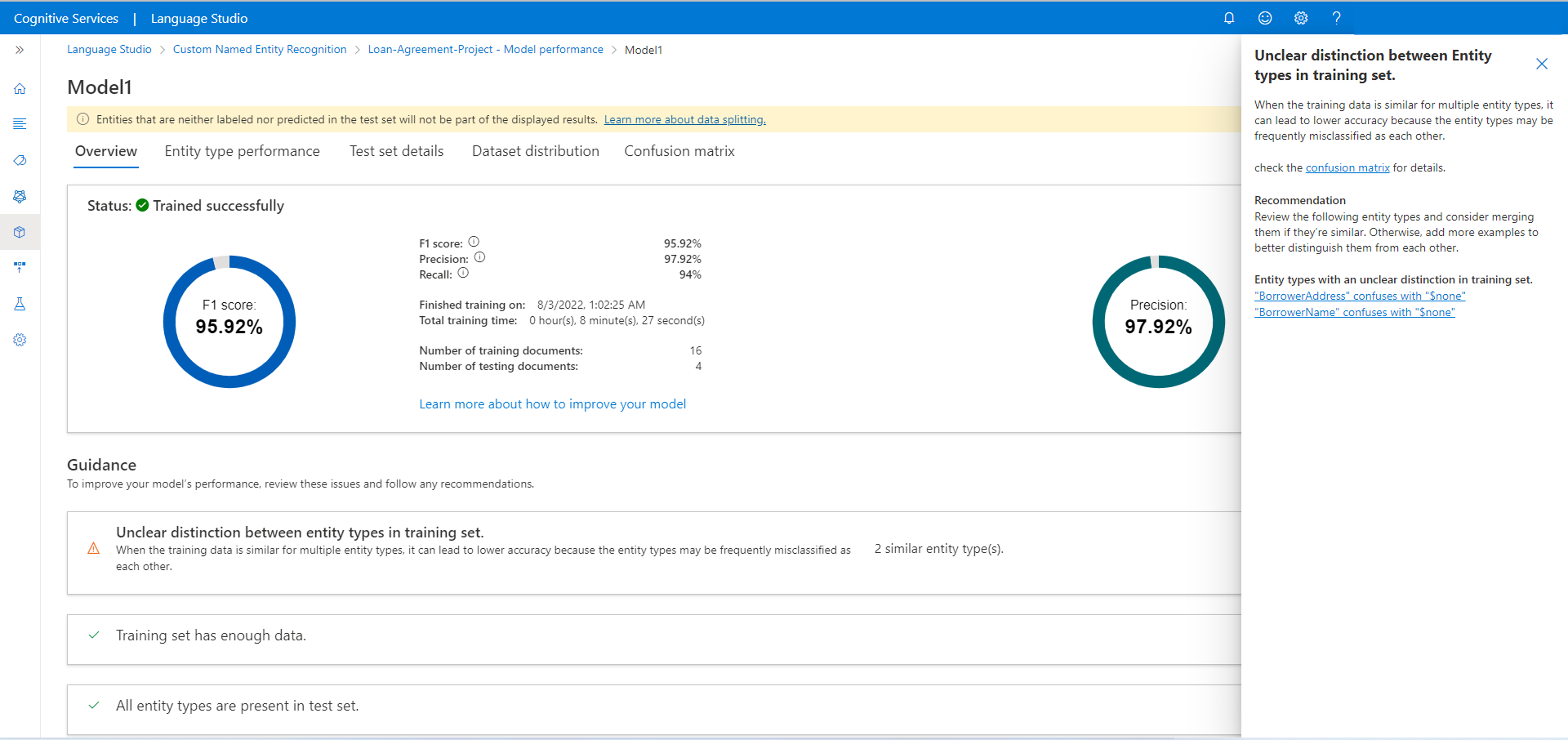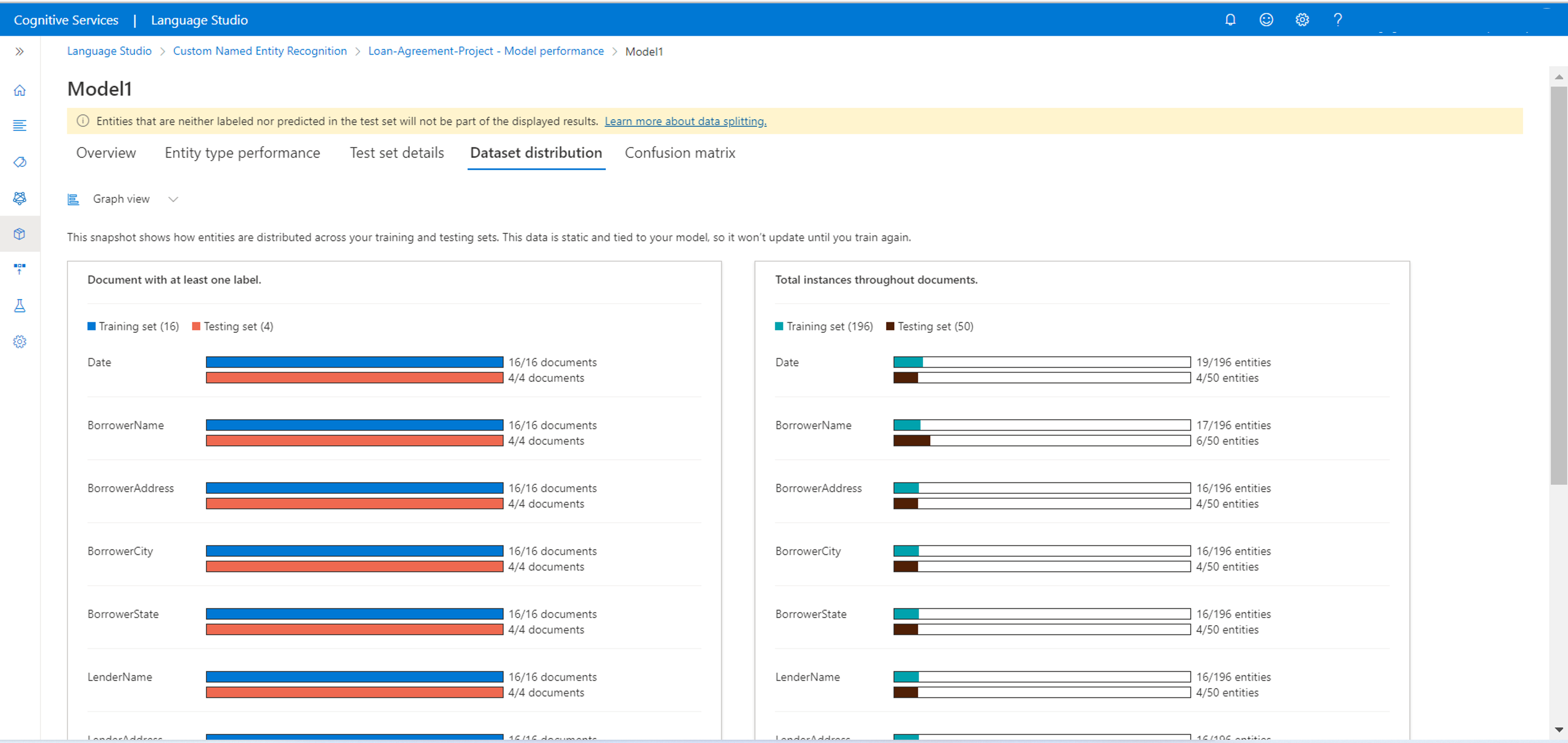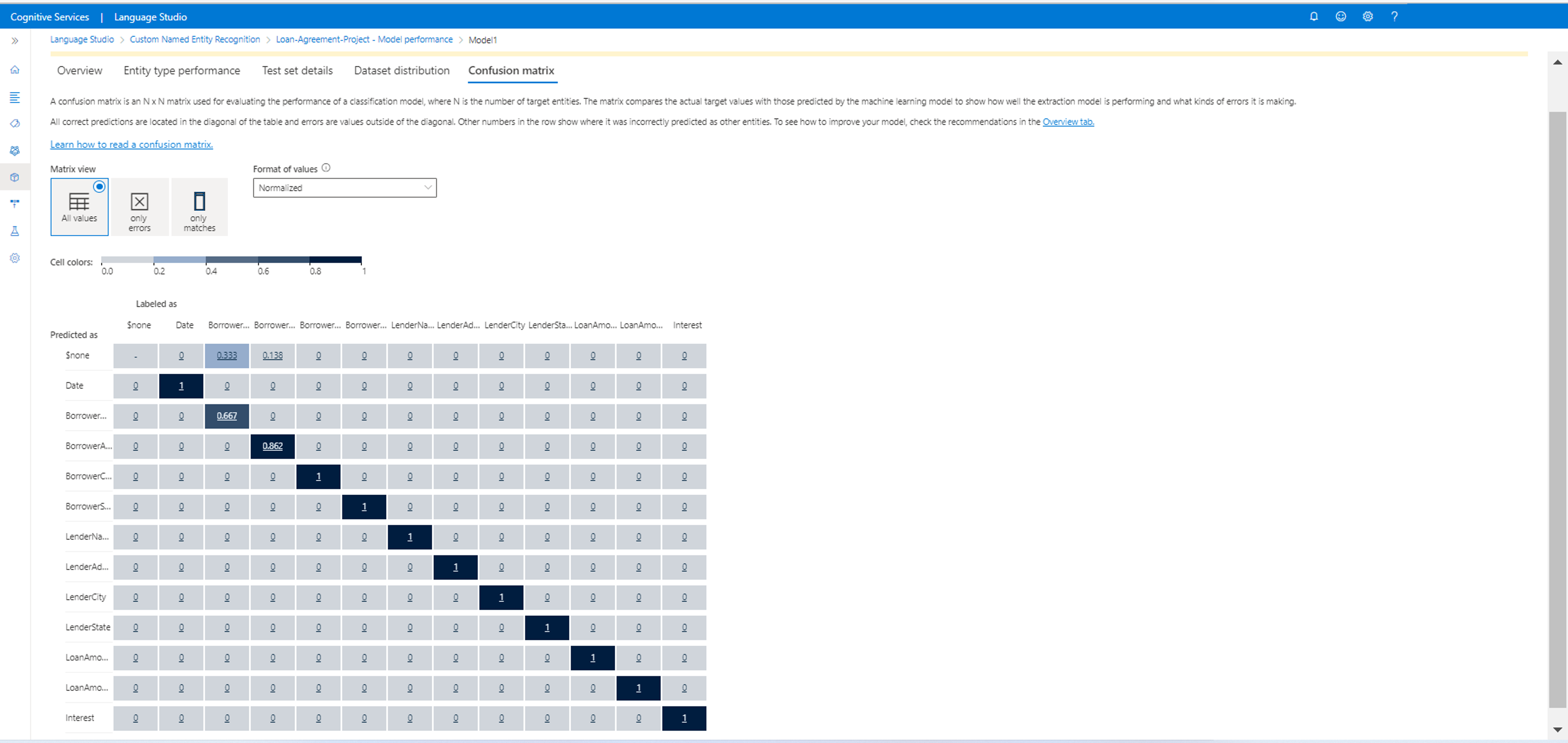Afficher l’évaluation et les détails du modèle NER personnalisé
Une fois que votre modèle a terminé l’apprentissage, vous pouvez afficher les performances du modèle, ainsi que les entités extraites pour les documents du jeu de test.
Notes
L’utilisation de l’option Fractionner automatiquement le jeu de tests à partir des données d’apprentissage peut entraîner des résultats d’évaluation du modèle différents à chaque apprentissage d’un nouveau modèle, car le jeu de tests est sélectionné de manière aléatoire dans les données. Pour garantir que l’évaluation est calculée sur le même jeu de tests chaque fois que vous entraînez un modèle, veillez à utiliser l’option Utiliser un fractionnement manuel des données d’entraînement et de test quand vous démarrez un travail d’entraînement et définissez vos documents de test lors de l’étiquetage des données.
Prérequis
Avant d’afficher l’évaluation du modèle, vous avez besoin des éléments suivants :
- Un projet créé correctement avec un compte Stockage Blob Azure configuré.
- Des données textuelles qui ont été chargées dans votre compte de stockage.
- Données étiquetées
- Un modèle correctement entraîné
Pour plus d’informations, consultez Cycle de vie de développement de projet.
Détails du modèle
Accédez à la page de votre projet dans Langage Studio.
Sélectionnez Performances du modèle dans le menu du côté gauche de l’écran.
Dans cette page, vous pouvez uniquement afficher les modèles dont l’apprentissage a été effectué avec succès, le score F1 de chaque modèle et sa date d’expiration. Vous pouvez sélectionner le nom du modèle pour obtenir des détails supplémentaires sur ses performances.
Notes
Les entités qui ne sont ni étiquetées ni prédites dans le jeu de test ne font pas partie des résultats affichés.
- Présentation
- Performances du type d’entité
- Détails du jeu de tests
- Distribution du jeu de données
- Matrice de confusion
Dans cet onglet, vous pouvez afficher les détails du modèle, tels que le score F1, la précision, le rappel, la date et l’heure du travail d’entraînement, le temps total d’entraînement et le nombre total de documents d’entraînement et de test inclus dans ce travail de formation.
Vous verrez également des conseils sur la façon d’améliorer le modèle. Lorsque vous cliquez sur l’affichage des détails, un panneau latéral s’ouvre pour fournir des conseils supplémentaires sur la façon d’améliorer le modèle. Dans cet exemple, les entités BorrowerAddress et BorrowerName sont confondues avec l’entité $none. En cliquant sur les entités confondues, vous êtes dirigé vers la page Étiquetage des données pour étiqueter davantage de données avec la classe correcte.
En savoir plus sur les conseils de modèle et la matrice de confusion dans les concepts de performances du modèle.
Charger ou exporter des données de modèle
Pour charger vos données de modèle :
Sélectionnez un modèle sur la page Évaluation du modèle.
Sélectionnez le bouton Charger les données de modèle.
Vérifiez que vous n’avez pas de modifications non enregistrées que vous avez besoin de garder dans la fenêtre qui s’affiche, puis sélectionnez Charger les données.
Attendez que vos données de modèle finissent d’être chargées dans votre projet. Une fois terminé, vous êtes redirigé vers la page Conception de schéma.
Pour exporter vos données de modèle :
Sélectionnez un modèle sur la page Évaluation du modèle.
Sélectionnez le bouton Exporter les données de modèle. Attendez que l’instantané JSON de votre modèle soit téléchargé localement.
Supprimer le modèle
Pour supprimer votre modèle à partir de Language Studio :
Sélectionnez Performances du modèle dans le menu du côté gauche.
Sélectionnez le nom du modèle que vous souhaitez supprimer, puis Supprimer dans le menu supérieur.
Dans la fenêtre qui s’affiche, sélectionnez OK pour supprimer le modèle.
Étapes suivantes
- Déployer un modèle
- Apprenez-en davantage sur les métriques utilisées dans l’évaluation.
Commentaires
Prochainement : Tout au long de l'année 2024, nous supprimerons progressivement les GitHub Issues en tant que mécanisme de retour d'information pour le contenu et nous les remplacerons par un nouveau système de retour d'information. Pour plus d’informations, voir: https://aka.ms/ContentUserFeedback.
Soumettre et afficher des commentaires pour